مقدمة
يمكن لأجهزة الكمبيوتر المحمولة من HP، مثل أي أجهزة كمبيوتر أخرى، أن تتباطأ مع مرور الوقت لأسباب مختلفة. يهدف هذا الدليل الشامل إلى تقديم حلول فعالة لتحسين سرعة جهاز الكمبيوتر المحمول الخاص بك من HP، مما يضمن تشغيله بأقصى سلاسة ممكنة. سواء كنت تتعامل مع بطء في وقت بدء التشغيل، أو أداء بطيء، أو مجرد تراجع عام في الأداء، لدينا خطوات عملية لحل هذه المشكلات.

التحقق من تحديثات البرامج
إحدى الخطوات الأولى لتحسين أداء الكمبيوتر المحمول هي التأكد من تحديث جميع برامج النظام والتعريفات. تشغيل برامج قديمة يمكن أن يسبب تباطؤ في الجهاز ويجعله أقل أمانًا.
- تحديث Windows: انتقل إلى الإعدادات > التحديث والأمان > تحديث Windows. انقر على “التحقق من وجود تحديثات”.
- تحديث التعريفات: استخدم مساعد دعم HP، الذي يمكنه فحص الكمبيوتر المحمول للبحث عن التحديثات الضرورية وتثبيتها تلقائيًا.
- تحديث البرامج العادية: الحفاظ على تحديث جميع البرامج العادية، بما في ذلك متصفحات الويب والتطبيقات التي تُستخدم بشكل متكرر، لتجنب الثغرات الأمنية التي يمكن أن تبطئ النظام.
ضمان تشغيل الكمبيوتر المحمول لأحدث إصدارات البرامج يمكن أن يساعد في القضاء على الأخطاء وتحسين الأمان والأداء.
إلغاء تثبيت البرامج غير الضرورية
تثبيت العديد من البرامج على الكمبيوتر المحمول من HP يمكن أن يشغل مساحة تخزين وذاكرة قيمة، مما يساهم في تباطؤ الأداء.
- فتح لوحة التحكم: انتقل إلى لوحة التحكم > البرامج > البرامج والمزايا.
- إلغاء تثبيت البرامج غير الضرورية: قم بمراجعة القائمة وإلغاء تثبيت البرامج التي لم تعد تستخدمها. كن حذرًا من إزالة برامج ضرورية أو أدوات خاصة بـ HP.
- النظر في البدائل: إذا كنت بحاجة إلى وظائف معينة، فابحث عن بدائل خفيفة للبرنامج الذي تستخدمه حاليًا.
بتحرير المساحة وتقليل العمليات الخلفية، يمكن لجهاز الكمبيوتر المحمول العمل بكفاءة أكبر.
تحسين برامج بدء التشغيل
تم تكوين بعض البرامج للبدء تلقائيًا عند بدء تشغيل الكمبيوتر المحمول من HP، مما يمكن أن يبطئ وقت بدء التشغيل والأداء العام.
- فتح مدير المهام: انقر بزر الماوس الأيمن على شريط المهام وحدد مدير المهام، ثم انتقل إلى علامة التبويب “بدء التشغيل”.
- تعطيل برامج بدء التشغيل غير الضرورية: انقر بزر الماوس الأيمن على البرامج غير الضرورية واختر “تعطيل”.
- تقييم الضرورة: لكل برنامج، انظر إذا كنت تحتاج إلى تشغيله تلقائيًا كل مرة يقوم فيها الكمبيوتر المحمول بالتشغيل.
تحسين برامج بدء التشغيل يقلل من الحمل على الكمبيوتر المحمول عند بدء التشغيل، مما يضمن أوقات إقلاع أسرع وأداء أفضل من البداية.
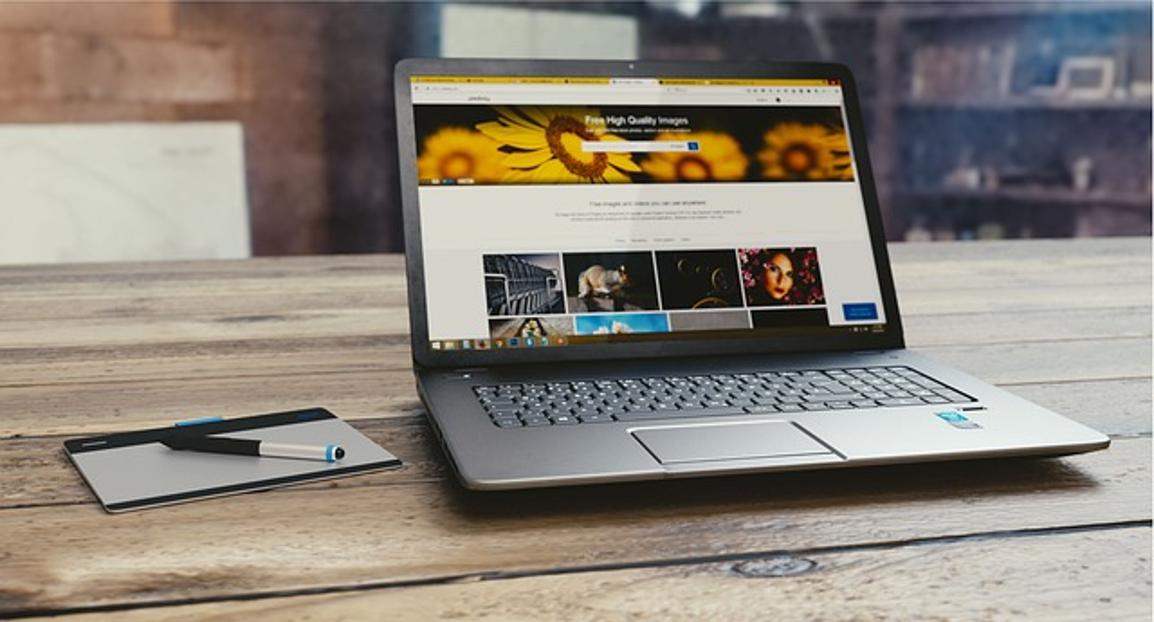
تشغيل تنظيف القرص وإلغاء التجزئة
مع مرور الوقت، تتراكم الفوضى على محرك الأقراص الثابت الخاص بجهاز الكمبيوتر المحمول، مما يؤثر على أدائه. تشغيل تنظيف القرص وإلغاء التجزئة يمكن أن يساعد في الحفاظ على كفاءة النظام.
- تنظيف القرص: ابحث عن تنظيف القرص في قائمة البدء، اختر المحرك الذي تريد تنظيفه (عادةً C:)، واتبع الإرشادات لإزالة الملفات المؤقتة وذاكرات النظام المؤقتة.
- إلغاء تجزئة محرك الأقراص الثابت: إذا كان لديك محرك أقراص تقليدي HDD، اكتب “إلغاء تجزئة وتحسين الأقراص” في شريط بحث قائمة البدء، اختر المحرك وانقر على “تحسين”.
يمكن أن تحسن هذه الإجراءات من أوقات القراءة/الكتابة والاستجابة العامة للنظام.
التحقق من البرامج الضارة والفيروسات
يمكن للبرامج الضارة والفيروسات أن تبطئ الجهاز بشكل كبير وتعرض أمنه للخطر. التحقق بانتظام من البرامج الضارة وإزالتها هو أمر بالغ الأهمية.
- تشغيل برنامج مكافحة الفيروسات: استخدم برنامج مكافحة الفيروسات الموثوق لمسح النظام. ستبقي الفحوصات المنتظمة جهاز الكمبيوتر المحمول نظيفًا وآمنًا.
- تفعيل الحماية في الوقت الفعلي: تأكد من تفعيل ميزة الحماية في الوقت الفعلي في برنامج مكافحة الفيروسات لالتقاط التهديدات عند ظهورها.
- استخدام أدوات إضافية: فكر في استخدام أدوات مثل Malwarebytes لمزيد من الفحص وإزالة البرامج الضارة.
يمكن للعمليات الأمنية المنتظمة أن تمنع وتحل مشكلات الأداء الناجمة عن البرامج الضارة.
ترقية مكونات العتاد
إذا لم تكن التحسينات البرمجية كافية، ففكر في ترقية مكونات العتاد لجهاز الكمبيوتر المحمول الخاص بك.
- إضافة المزيد من الذاكرة RAM: زيادة ذاكرة الكمبيوتر المحمول يمكن أن تحسن تعدد المهام وتقلل من التأخير. تحقق من إرشادات HP الرسمية لترقيات الذاكرة المتوافقة.
- الترقية إلى وحدة تخزين SSD: استبدال HDD بوحدة SSD يمكن أن يحسن بشكل كبير من أوقات بدء التشغيل وسرعات الوصول إلى البيانات والأداء العام.
- استشارة محترف: إذا كنت غير متأكد من ترقية العتاد بنفسك، استشر فني محترف للحصول على نصيحة وتثبيت.
يمكن لترقيات العتاد أن توفر تعزيزات أداء كبيرة، خصوصًا لأجهزة الكمبيوتر المحمولة القديمة من HP.
ضبط إعدادات الطاقة
يمكن لإعدادات الطاقة أن تؤثر على أداء جهاز الكمبيوتر المحمول من HP. ضبط هذه الإعدادات يمكن أن يساعد في تحقيق أقصى كفاءة دون التأثير كثيرًا على عمر البطارية.
- الوصول إلى إعدادات الطاقة: اذهب إلى لوحة التحكم > الأجهزة والصوت > خيارات الطاقة.
- اختيار الأداء العالي: اختر خطة “الأداء العالي” لإعطاء الأولوية للأداء بدلاً من توفير الطاقة.
- إنشاء خطط مخصصة: قم بتخصيص خطة الطاقة الخاصة بك لموازنة الأداء وعمر البطارية حسب احتياجاتك.
تحسين إعدادات الطاقة يضمن أن يعمل الكمبيوتر المحمول بأقصى كفاءة، خاصة عند استخدامه أثناء توصيله بالكهرباء.
تعطيل المؤثرات البصرية
المؤثرات البصرية مثل الرسوم المتحركة والظلال يمكن أن تجعل الكمبيوتر المحمول يبدو جيدًا، لكنها أيضًا تستهلك الموارد. تعطيلها يمكن أن يحرر هذه الموارد لمهام أخرى.
- فتح خصائص النظام: انقر بزر الماوس الأيمن على “هذا الكمبيوتر”، اختر “خصائص”، ثم انقر على “إعدادات النظام المتقدمة”.
- الضبط للحصول على أفضل أداء: تحت قسم الأداء، انقر على “إعدادات” وحدد “ضبط للحصول على أفضل أداء” لتعطيل جميع المؤثرات البصرية.
- تخصيص المؤثرات البصرية: بدلاً من ذلك، يمكنك تحديد المؤثرات التي تريد الاحتفاظ بها والتي تريد تعطيلها يدويًا.
تعطيل المؤثرات البصرية الثقيلة يمكن أن يؤدي إلى تحسن ملحوظ في أداء النظام.
الصيانة الدورية وأفضل الممارسات
الصيانة الدورية يمكن أن تمنع العديد من مشكلات الأداء قبل أن تبدأ. إليك بعض أفضل الممارسات:
- تحديثات أسبوعية: تحديث برامجك والتعريفات بانتظام.
- تنظيف القرص الشهري: إجراء عمليات تنظيف للقرص وإلغاء التجزئة شهريًا.
- الفحوصات المتكررة: تشغيل فحوصات مكافحة الفيروسات والبرامج الضارة مرة واحدة على الأقل في الأسبوع.
والالتزام بهذه الممارسات يساعد في الحفاظ على تشغيل الكمبيوتر المحمول بسلاسة على المدى الطويل.

الخاتمة
ضمان تشغيل الكمبيوتر المحمول من HP بكفاءة يتطلب مزيجًا من صيانة البرامج وترقيات العتاد المحتملة. من خلال التحقق بانتظام من التحديثات، وتحسين الإعدادات، وإجراء عمليات التنظيف الروتينية، يمكنك الحفاظ على جهاز الكمبيوتر المحمول في حالة جيدة. للمشاكل المستمرة، قد تكون ترقيات العتاد أو المساعدة المهنية ضرورية.
الأسئلة الشائعة
ماذا أفعل إذا كان جهاز الكمبيوتر المحمول من HP لا يزال بطيئًا بعد تجربة كل شيء؟
إذا كان جهاز الكمبيوتر المحمول من HP لا يزال يعمل ببطء بعد تجربة الطرق المذكورة أعلاه، فقد يكون الوقت قد حان للتشخيص المهني. قد تكون المشكلات المتعلقة بالأجهزة، مثل المكونات المعطلة، هي السبب، ويمكن للفني المساعدة في تحديد وحل هذه المشاكل.
كم مرة يجب أن أقوم بالصيانة للحفاظ على جهاز الكمبيوتر المحمول من HP يعمل بسلاسة؟
للحصول على أداء مثالي، يوصى بمزيج من التحديثات الأسبوعية للبرامج وتنظيف الأقراص الشهرية وفحص الفيروسات بشكل متكرر. تساعد الصيانة المنتظمة في منع تراكم الملفات غير الضرورية والبرامج الضارة المحتملة، مما يحافظ على جهاز الكمبيوتر المحمول يعمل بسلاسة.
هل ترقية الذاكرة العشوائية (RAM) أو القرص الصلب الحالة الصلبة (SSD) أكثر فعالية في تسريع جهاز الكمبيوتر المحمول من HP؟
كلا الترقيتين، الذاكرة العشوائية (RAM) والقرص الصلب الحالة الصلبة (SSD)، يمكن أن تحسن أداء الكمبيوتر المحمول بشكل كبير، ولكن التأثير يختلف حسب احتياجاتك. توفر ترقية إلى SSD عمومًا تحسينات أكبر في الأداء بفضل سرعات الوصول إلى البيانات الأسرع، بينما تكون زيادة الذاكرة العشوائية مفيدة لتحسين إمكانية تعدد المهام.
